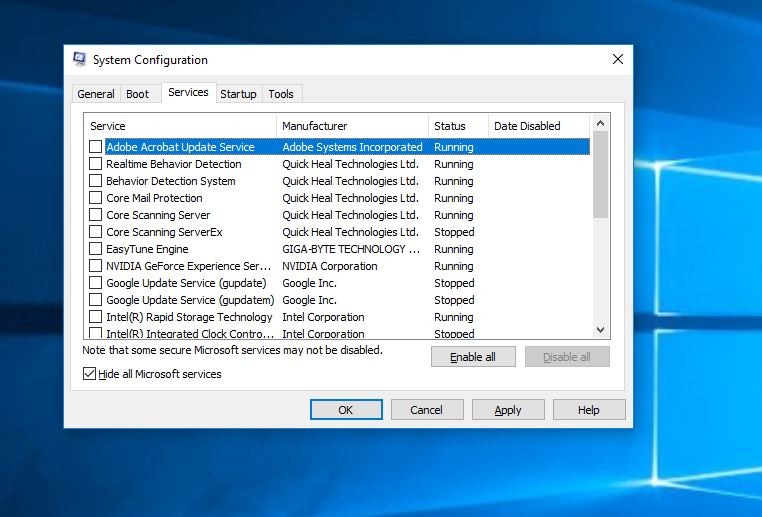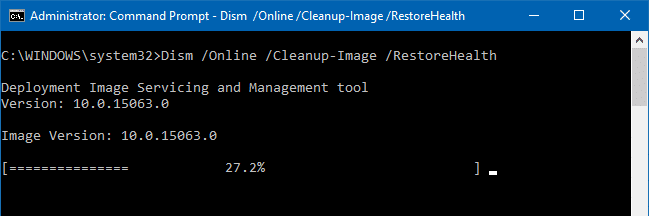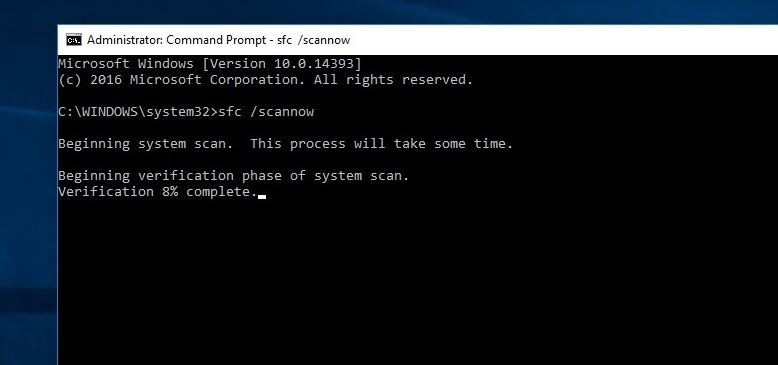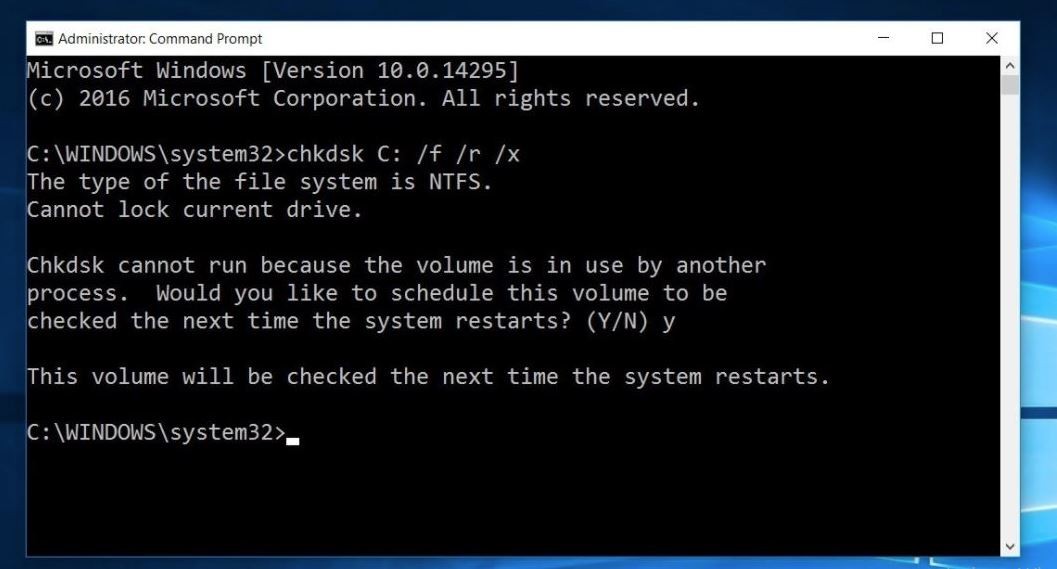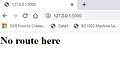Содержание
- 1 Исправить «Неизвестная ошибка» в Windows 10
- 1.1 Выполнить чистую загрузку
- 1.2 Запустить команду DISM
- 1.3 Запустите проверку системных файлов
- 1.4 Запустите проверку диска, чтобы обнаружить ошибки диска
- 1.5 Обновить видео драйвер
Windows застрял на «Неизвестная ошибка”Пока вы играете в игру на своем ноутбуке или настольном компьютере с Windows 10? Ряд пользователей сообщают о появлении системного предупреждения с Неизвестная ошибка внезапно появляется сообщение, и экран Windows 10 становится черным во время игры, запуска любого приложения или выполнения других задач. Поврежденные системные файлы, неправильный реестр Windows (из-за некоторых изменений в программном обеспечении), проблемы с жестким диском, конфликт драйверов устройств и т. Д. В основном вызывают эту неизвестную серьезную ошибку и прекращают выполнение действий на вашем ПК.
Исправить «Неизвестная ошибка» в Windows 10
Прежде всего, если вы заметили, что проблема началась с недавней установки аппаратного или программного обеспечения, временно удалите их, и проверьте, что это исправит «Неизвестная ошибка”, Если конфликт драйвера устройства вызывает проблему.
Кроме того, отключите защитное программное обеспечение (антивирус), если оно установлено, чтобы проверить и убедиться, что приложение безопасности не блокирует запуск приложения с неизвестной серьезной ошибкой.
Удалите недавно установленные сторонние приложения, чтобы проверить проблемы совместимости, не вызывающие ошибку.
Microsoft регулярно выпускает обновления Windows с исправлениями ошибок, чтобы исправить дыру в безопасности, созданную сторонним программным обеспечением. Установите последние накопительные обновления Windows, чтобы решить эту проблему.
- Откройте приложение «Настройки»,
- Нажмите на обновление Безопасность, затем обновление Windows
- Затем нажмите проверить обновления, чтобы загрузить обновление Windows с сервера Microsoft.
- Перезагрузите компьютер, чтобы применить их и проверьте, исправляет ли это неизвестную серьезную ошибку в Windows 10.
Выполнить чистую загрузку
Это наиболее важный шаг для диагностики проблемы, если любое стороннее приложение запускает службу запуска Windows 10 Unknown Hard Error. Как только вы узнаете главного виновника этой проблемы, вы легко сможете ее решить.
Давайте выполним Чистую загрузку в Windows 10 / 8.1 / 7 и загрузим ваш компьютер, используя минимальный набор драйверов и автозагрузок:
- Введите msconfig в Начальный поиск, а затем нажмите клавишу Enter
- Это откроет утилиту конфигурации системы.
- Теперь в диалоговом окне «Конфигурация системы» перейдите на вкладку «Службы».
- установите флажок Скрыть все службы Microsoft, а затем нажмите кнопку Отключить все.
- Далее добрались до Запускать вкладку и нажмите на Открыть диспетчер задач ссылка на сайт.
- На Запускать На вкладке диспетчера задач, выберите каждый элемент запуска по одному, а затем нажмите на Отключить кнопка.
- Вот и все, нажмите «Применить» и перезапустите Windows, чтобы проверить, сохраняется ли ошибка.
При выполнении чистой загрузки исправлено explorer.exe Неизвестная ошибка в Windows 10 вы должны включить все сервисы по очереди, чтобы определить, кто из них является настоящим преступником.
Запустить команду DISM
Как уже говорилось ранее, поврежденные или неправильно работающие системные файлы в Windows вызывают разные ошибки, включая:Неизвестная ошибка«Мы рекомендуем запустить команду DISM с Утилита проверки системных файлов это помогает сканировать, восстанавливать и восстанавливать эти поврежденные файлы.
Для запуска команды DISM и утилиты SFC откройте командную строку с правами администратора.
Введите команду dism / online / cleanup-image / restorehealth и нажмите клавишу ввода, чтобы выполнить команду.
Это проверит образ системы на предмет повреждения хранилища компонентов, автоматически выполнит операции восстановления и запишет это повреждение в файл журнала. Это может занять от 10-15 минут до нескольких часов, в зависимости от уровня коррупции.
Запустите проверку системных файлов
После завершения процесса сканирования снова в той же командной строке введите SFC / SCANNOW и нажмите Enter, чтобы запустить утилиту проверки системных файлов.
Это начнет сканирование Windows 10 на наличие поврежденных системных файлов, если найдена какая-либо утилита sfc, автоматически восстановит их из сжатой папки, расположенной % WINDIR% System32 Dllcache. Дождитесь 100% завершения процесса сканирования, после чего перезапустите Windows и убедитесь, что больше нет Неизвестная ошибка.
Запустите проверку диска, чтобы обнаружить ошибки диска
Снова запустите команду chkdsk, чтобы проверить и убедиться, что это не из-за ошибки жесткого диска. Это особенно распространено для sihost.exe и ctfmon.exe неизвестная серьезная ошибка. Запустим chkdsk с добавлением дополнительных параметров, чтобы заставить chkdsk проверять ошибки дисковода и исправлять их.
- Введите cmd в меню поиска в пуске,
- Щелкните правой кнопкой мыши на командной строке и выберите запуск от имени администратора.
- Здесь введите команду CHKDSK C: / F / R и нажмите клавишу ввода.
Вот CHKDSK команда обозначает ошибки диска. С это буква диска, где установлены окна. «/ еПараметр указывает CHKDSK исправлять любые найденные ошибки; «/рГоворит ему, чтобы найти поврежденные сектора на диске и восстановить читаемую информацию
Когда команда возвращает ответ, сообщающий, что chkdsk не может быть запущен, поскольку том используется другим процессом.
- Тип Y ключ, чтобы запланировать этот объем для проверки при следующей перезагрузке.
- Перезагрузите компьютер, чтобы запустить chkdsk.
- Теперь утилита Check Disk будет сканировать жесткий диск на наличие возможных ошибок, а затем автоматически исправит найденные ошибки.
Обновить видео драйвер
Если установленные драйверы устройств устарели, повреждены или несовместимы с текущей версией Windows, это приведет к Неизвестная ошибка. Особенно, если вы получаете эту ошибку во время игры, это в основном связано с устаревшим драйвером дисплея.
Откройте диспетчер устройств с помощью devmgmt.msc,
отобразится список всех установленных драйверов устройств.
Вот посмотрите, есть ли водитель с желтым восклицательным знаком
Попробуйте обновить или переустановить драйвер. специально переустановите драйвер дисплея, для этого удалите установленный драйвер из диспетчера устройств. Посетите веб-сайт производителя вашего устройства (для пользователей ноутбуков, Dell, HP, Lenovo, Asus и т. Д. И, если вы используете настольный ПК, посетите веб-сайт производителя материнской платы), загрузите и установите последнюю версию драйвера дисплея. Перезапустите Windows и проверьте, что больше нет неизвестной серьезной ошибки.
Также, если проблема началась после недавнего обновления Windows 10 версии 1909, попробуйте откатить Windows до предыдущей версии. Если опция отката отсутствует, используйте функцию восстановления системы, чтобы вернуть назад изменения в предыдущее рабочее состояние. Что в основном решает проблему.
Помогли ли эти решения исправить » sihost.exe неизвестная серьезная ошибка в Windows 10 / 8/7 ″? Дайте нам знать, какой вариант сработал для вас.
Также прочитайте
- Запуск застрял на черном экране с курсором после обновления Windows 10,
- Решено: «Суррогат COM перестал работать» в окнах 10, 8.1 и 7
- Решено: Bluetooth не доступен на этом устройстве Windows 10
- Не удается установить приложения из магазина Microsoft — Windows 10
- Решено: WUAUSERV (обновление Windows) Высокая загрузка ЦП в Windows 10
Автор:
Marcus Baldwin
Дата создания:
20 Июнь 2021
Дата обновления:
1 Июнь 2023
Windows Live Mail является предшественником Windows Mail в Vista, которая пришла на смену Microsoft Outlook в XP в качестве настольного приложения электронной почты для вашей операционной системы Windows. Однако Microsoft Outlook по-прежнему поставляется с вашим пакетом Microsoft Office. Как и любое другое программное обеспечение, вы, вероятно, будете получать ошибки в Почте Windows Live. Наиболее распространенным является сообщение «Произошла неизвестная ошибка», за которым обычно следует код ошибки. Это утверждение означает, что возникшая ошибка не была задокументирована и очень маловероятна, если разработчики выполнили несколько тестов. Несмотря на это, многие пользователи Почты Windows Live получают эту ошибку при попытке удалить или переместить свои электронные письма.
Эта страница объяснит вам, почему возникает эта ошибка и как ее исправить. Стоит отметить, что аналогичная ошибка возникает при попытке отправить электронное письмо через WLM.
Поскольку эта проблема у меня возникала раньше, вам также следует ознакомиться с руководством по ошибкам0x800CCC67.
В Почте Windows Live перемещение и удаление связаны. Удаление просто переместит вашу почту в удаленную папку. Людям с этой проблемой часто требуется удалить или переместить несколько сообщений или целые папки. Эта ошибка возникает потому, что WLM думает, что у него есть это / те сообщения, но на самом деле этого сообщения нет в папках электронной почты Windows, которые были сохранены на вашем жестком диске. Сообщение больше не существует, но WLM по-прежнему показывает, что оно находится в его собственных папках, и вы просто не можете удалить его с помощью обычной процедуры.
Эта проблема, вероятно, вызвана синхронизацией почты Windows Live. По какой-то причине действие синхронизации могло завершиться ошибкой во время последней синхронизации учетной записи. В результате в ваших папках могут остаться «призраки» писем, создавая иллюзию того, что сообщения существуют, хотя на самом деле их нет.
Метод 1: симулируйте пересылку нескольких сообщений, чтобы разблокировать устойчивые сообщения
Хотя можно перетащить ненужные и несуществующие электронные письма в папку «Удаленные» (или папку по выбору) одно за другим, это будет утомительно, если вы захотите переместить / удалить весь разговор / папку или несколько разговоров. . Имитация пересылки нескольких сообщений разблокирует упрямые письма и позволит вам удалить / переместить их. Чтобы попробовать имитировать пересылку нескольких сообщений:
- Выберите несколько писем, щелкнув одно, а затем с помощью SHIFT щелкните и выберите несколько объединенных сообщений. Сделайте этот экран за экраном (прокрутите вниз / вверх). Остановитесь, когда увидите, что кнопка ВПЕРЕД стала серой. Это означает, что одно электронное письмо будет еще более упрямым, и его даже не нужно пересылать.
- Удерживая клавишу SHIFT, щелкайте сообщения вверх и вниз, пока не найдете виновника. Он должен быть вне вашего выбора, когда ваш выбор убирает серый цвет с кнопки «Вперед».
- Выбрав и объединив множество сообщений, нажмите кнопку «Переслать». Вы получите еще одно сообщение об ошибке «Не удалось прикрепить одно или несколько сообщений. Нажмите OK, чтобы продолжить создание заметки ». Теперь нажмите Отмена.
- Теперь что-то разблокировало эти сообщения (или информацию о сообщении), и, если выбран этот параметр, вы можете удалить их, просто нажав красную кнопку X (удалить) или переместив их.
- Сообщение, которое сделало кнопку «Вперед» серой, теперь также можно удалить.
- Продолжайте делать это, пока не закончите кучу сообщений, которые вы хотели удалить, когда получили начальную ошибку.
Метод 2: удалять по одному сообщению за раз
Этот метод — своего рода переход к ошибочному письму.
- Сначала щелкните сообщение правой кнопкой мыши и выберите «Открыть», вы получите такое же сообщение об ошибке.
- Еще раз щелкните сообщение правой кнопкой мыши, затем нажмите «Удалить». На этот раз он будет успешно удален
Метод 3: перетащите сообщения в одну папку и удалите папку.
Это соберет все ваши сообщения, вызывающие ошибки, в одну временную папку, чтобы вы могли легко избавиться от них.
- Создайте папку и назовите ее как хотите, например «Плохие файлы»
- Переместите сообщение (одно за другим) в эту папку, перетащив
- Теперь вы можете удалить всю папку, включая все сообщения, которые вы в нее переместили.
Помните, что щелчок правой кнопкой мыши и перемещение каждого сообщения приведет к ошибке, в отличие от перетаскивания сообщений в папку «Плохие файлы» или папку по выбору.
Метод 4: восстановление Windows Live Essentials
Поскольку Windows Live Essentials — это то, что управляет Windows Live Mail, восстановление утилитой восстановит поврежденные и нечитаемые данные в WLM.
- Нажмите Windows / Start Key + R, чтобы открыть Run
- Введите appwiz.cpl в текстовое поле запуска и нажмите Enter, чтобы открыть окно «Программы и компоненты».
- Найдите Windows Live Essentials и дважды щелкните его.
- Щелкните Восстановить все программы Windows Live.
- Теперь попробуйте переместить / удалить свои сообщения.
Метод 4: удалите письма из вашего веб-браузера
Поскольку Почта Windows Live использует синхронизацию для получения вашей почты, любые удаленные письма в Интернете будут удалены из вашего приложения и наоборот. Вот как это сделать на странице MSN.
- Войдите на главную страницу MSN, используя свой адрес электронной почты и пароль.
- Щелкните «Outlook Mail». ваши электронные письма будут точно такими же, как в живой почте Windows
- Удалил электронные письма, вызывающие проблемы, затем удалил содержимое в поле удаления
- Выйдите из учетной записи MSN
- Войдите в свое приложение, и все они исчезнут.
16 дек 2019 01:05 #14553
от wildwildbtc
С утра столкнулись с проблемой входа в личный кабинет. На всех браузерах, на всех компьютерах показывает одну и ту же ошибку с регистром 581.
Как фиксится? В чем причина данной ошибки? Кто-нибудь сталкивался ранее?
Пожалуйста Войти или Регистрация, чтобы присоединиться к беседе.
16 дек 2019 11:02 — 16 дек 2019 11:03 #14567
от Wmffre
После очистки кэша и кук и последующего закрытия-открытия браузера проверьте наличие ошибки. В случае её наличия проблема решается через заведение обращения в техподдержке Электронного бюджета.
Спасибо сказали: wildwildbtc
Пожалуйста Войти или Регистрация, чтобы присоединиться к беседе.
17 дек 2019 00:57 #14589
от wildwildbtc
Пожалуйста Войти или Регистрация, чтобы присоединиться к беседе.
17 дек 2019 06:10 #14594
от Alex_04
wildwildbtc пишет: Благодарим за совет!
Если нетрудно — сообщите, пожалуйста, результат борьбы с такой редкой на самом деле ошибкой. Вдруг еще у кого возникнет и будет хоть намек на дальнейшие действия.
«Мы будем жить плохо, но недолго.» (© Черномырдин В.С.)
Пожалуйста Войти или Регистрация, чтобы присоединиться к беседе.
18 дек 2019 00:13 #14602
от wildwildbtc
После проделанных операций всё заработало. Ошибка решилась, так что используйте на здоровье.
Пожалуйста Войти или Регистрация, чтобы присоединиться к беседе.
18 дек 2019 06:57 — 18 дек 2019 06:57 #14608
от Alex_04
wildwildbtc пишет: После проделанных операций всё заработало.
т.е. помогло именно
это
? ->
Wmffre пишет: После очистки кэша и кук и последующего закрытия-открытия браузера проверьте наличие ошибки.
«Мы будем жить плохо, но недолго.» (© Черномырдин В.С.)
Пожалуйста Войти или Регистрация, чтобы присоединиться к беседе.
18 дек 2019 07:14 #14609
от wildwildbtc
Да, именно это. Решение оказалось простым, а мы танцевали с бубном.
Пожалуйста Войти или Регистрация, чтобы присоединиться к беседе.
Как правило, ошибка 113 «Этот сайт не может обеспечить безопасное соединение. На сайте используется неподдерживаемый протокол. ERR SSL VERSION OR CIPHER MISMATCH» появляется при заходе на не безопасный ресурс (по мнению обозревателя), полностью предотвращая его загрузку. При этом не важно, какой используется, Google Chrome, Яндекс Браузер, Opera или любой другой. Способы исправления универсальны, давайте разберем каждый из них.
Содержание статьи
- Предварительные действия
- Включение SSL 3, TLS и отключение QUIC
- Google Chrome и Яндекс.Браузер
- Firefox
- Opera, Edge, Спутник и другие браузеры
- Очистка кэша SSL
- Очистка кэша браузера
- Сброс настроек
- Для владельцев сайтов
- Решение для государственных сайтов (zakupki.gov.ru, bus.gov.ru, nalog.ru, egisso, minfin.ru) и других
- Дополнительные способы устранения неполадки
- Подробное видео с инструкциями
- Комментарии пользователей
Предварительные действия
Часто, решить проблему получается с помощью выполнения простых действий.
- Проверьте, открываются ли другие ресурсы. Если нет, то скорее всего сбой вызывает плохое интернет-подключение. При необходимости обратитесь в службу поддержки провайдера.
- Убедитесь, что на компьютере установлено актуальное время, дата и пояс.
- Отключите антивирус или добавьте адрес в исключения. Держать защитное ПО отключенным все время не рекомендуется, но так можно выяснить причину, чтобы в дальнейшем ее устранить. Также помогает отключение проверки безопасного трафика или установка соответствующего SSL сертификата, предлагаемого разработчиками антивируса.
- Выключите расширения, включая блокировщики рекламы, такие как «Adblock» или «Adguard».
Если это не избавило от сбоя, то проведите дополнительные настройки.
Включение SSL 3, TLS и отключение QUIC
Не стоит исключать неисправность на стороне SSL3 / TLS и QUIC. Предлагаю проверить это и включить, или наоборот, отключить лишние функции.
Google Chrome и Яндекс.Браузер
В адресную строку введите «chrome://flags» и нажмите «Enter».
Затем, используя поиск, найдите «TLS 1.3» и укажите значение «Enabled».
Теперь найдите «Experimental QUIC protocol» и выставите для него значение «Disabled».
Перезапустите веб-браузер, и проверьте результат.
Firefox
В адресной строке укажите «about:config» и щелкните «Enter». Отобразится уведомление об осторожности, примите его, нажав «Принять риск».
Через поисковую строку найдите параметр «security.tls.version.min», нажмите «Изменить» и задайте значение «3». Сохраните настройки, щелкнув по галочке.
Теперь найдите параметры «SSL3». У первых двух, должно стоять значение «False», у остальных «True». Если это не так, то измените.
Firefox начнет работать в режиме TLS 1.3 после перезапуска.
Opera, Edge, Спутник и другие браузеры
Вызовите окно выполнения с помощью сочетания «Win + R», введите «inetcpl.cpl» и щелкните «Ок». Откроются «Свойства: Интернет».
Переместитесь во вкладку «Дополнительно», в разделе «Безопасность» активируйте «TLS 1.0 / 1.1 / 1.2» и сохраните настройки.
Если это не сработало, то вернитесь в панель настроек и активируйте «SSL 3.0».
С помощью одновременного нажатия клавиш «Win + R» вызовите окно выполнения, укажите inetcpl.cpl и нажмите «Ок».
Переместитесь во вкладку «Содержание» и щелкните по кнопке очистки.
Очистка кэша браузера
Чтобы увидеть видеть результат выполнения предыдущих способов, необходимо очистить кэш веб-обозревателя.
Как это сделать:
- В окне веб-обозревателя нажмите «SHIFT + CTRL + DELETE».
- Выберите опцию за «Все время» и проставьте галочки рядом с другими пунктами.
- Выполните очистку, и перезапустите веб-обозреватель.
Это должно помочь.
Сброс настроек
Некоторые настройки и расширения способны вызывать сбои. Поэтому их рекомендуется сбросить к значению по умолчанию, даже если вы их не меняли. Ведь это могло сделать вредоносное ПО.
- Войдите в панель настроек, воспользуйтесь строкой поиска для того, чтобы функцию сброса.
- Щелкните по пункту сброса и подтвердите действие.
После завершения процедуры, перезапустите браузер.
Для владельцев сайтов
Теперь поговорим о том, что делать, если ошибка с кодом NET::ERR_SSL_VERSION_OR_CIPHER_MISMATCH начала появляться у владельца сайта с установленным SSL сертификатом.
- После выпуска SSL сертификата нужно немного подождать. Обычно он начинает действовать в течении одного часа.
- Проверьте, правильно ли он установлен.
- Если неожиданно перестал работать старый SSL сертификат, то скорее всего истек его срок годности. К счастью, полно онлайн сервисов, позволяющих проверить актуальность сертификата. То же самое можно сделать, щелкнув по иконке замка рядом с адресом.
- При использовании CDN необходимо убедиться, что она поддерживает безопасное соединение.
- RC4 Cipher — старый и простой инструмент для шифрования трафика. В нем были обнаружены серьезные уязвимости, в следствии которых новые веб-обозреватели перестали его поддерживать. Поэтому если ресурс работает по протоколу RC4, переведите его на TLS.
Решение для государственных сайтов (zakupki.gov.ru, bus.gov.ru, nalog.ru, egisso, minfin.ru) и других
Как правило, государственный сайты или сайты банков используют более сложное шифрование, поэтому при заходе может появляться указанная ошибка. Чаще всего это происходит в Internet Explorer и Edge. Выхода из ситуации здесь два:
- Использовать Yandex Browser с поддержкой нужного шифрования или Chromium Gost.
- Внимательно прочитать информацию в окне с ошибкой или на требуемом сайте в разделе часто задаваемых вопросов. Возможно, нужно установить определенный сертификат на компьютер.
Дополнительные способы устранения неполадки
Если ничего из вышеописанного не помогло, воспользуйтесь дополнительными методами решения проблемы.
- В адресной строке вместо протокола https, укажите http.
- Используйте старую версию браузера. Скажу сразу, я не являюсь сторонником этого способа. Пользоваться актуальной версией крайне важно, поскольку в ней улучшены меры безопасности. Но для диагностики и разового решения это вполне хороший вариант.
- Если вы используете старую операционную систему, то скорее всего, она не поддерживает новые технологии, включая установку актуальных версий браузеров. Поэтому рекомендуется обновиться до Windows 10. Особенно, если речь идет о Windows XP.
- Проведите полную проверку системы на наличие вредоносного ПО. Для этих целей лучше всего использовать антивирусные сканеры в сочетании с комплексным антивирусом или защитником.
- Обновите, или полностью удалите браузер, после чего установите его заново. Для удаления рекомендую использовать «Revo Uninstaller» или аналогичный деинсталлятор.
- Проведите очистку системы от временных файлов и исправьте проблемы в реестре. Для этого можно использовать «Ccleaner» или «Reg Organizer». До начала процедуры рекомендуется активировать пункт «Кэш DNS».
- Возможно, проблема на стороне сайта. Поэтому, подождите некоторое время пока он заработает.
- Воспользуйтесь другим веб-обозревателем, например, «UR Browser».
Надеюсь, что статья помогла устранить ERR_SSL_VERSION_OR_CIPHER_MISMATCH. Если же нет, или вы нашли другое решение, то поделитесь им. Оно может быть полезно для других пользователей.
Подробное видео с инструкциями
Как исправить ошибку SSL на телевизоре LG
Ошибка SSL на телевизоре LG, как исправить? Установите правильное время и дату, очистите кэш браузера и обновите его, выполните настройки веб-проводника или попробуйте сделать сброс до заводских параметров. Ниже рассмотрим, что это за ошибка SSL, в каких случаях она появляется на LG. Отдельно рассмотрим, как правильно исправить проблему.
Что означает ошибка/в каких ситуациях возникает
Ошибка SSL на телевизоре SSL появляется при работе через встроенный браузер при попытке зайти на сайт, который не прошел проверку. Сам SSL-сертификат необходим для проверки оригинальности сайта и его безопасности. Специальный Центр сертификации, предоставляющий такой документ, гарантирует шифровку данных между вашим веб-проводником и сервером. Это обязательное условие, ведь без SSL все операции открыты для посторонних и могут оказаться в руках посторонних.
На практике ошибка SSL, в том числе на телевизорах LG, возникает в следующих случаях:
- Передача одной части информации в зашифрованном, а второй — в незашифрованном виде, а именно в HTTPS и HTTP соответственно.
- Отсутствие доверия к SSL-сертификату. Если сертификат выдан не доверенным центром, все веб-проводники, в том числе на телевизоре LG, будут выдавать указанное сообщение.
- Окончен период действия сертификата. Такие разрешения имеют ограниченный срок работы. Если он завершен, зайти на сайт не получится из-за появления ошибки SSL. Если также бесплатные сертификаты, которые продляются автоматически.
Выше рассмотрены технические причины ошибки, но сама проблема часто обусловлена неправильными настройками ТВ или иными моментами (об этом ниже).
Причины и пути решения
При рассмотрении вопроса, как исправить ошибку SSL на телевизоре LG, необходимо знать причины такой проблемы. К основным стоит отнести:
- Неправильное время и дата.
- Ошибочные настройки веб-проводника.
- Устаревшая версия браузера.
- Проблемы с соединением.
- Загрязнение кэша веб-обозревателя.
- Сбои в настройках телевизора LG и т. д.
Зная основные причины, несложно разобраться с другим важным моментом — как исправить неисправность. Для этого необходимо сделать один или несколько шагов, которые рассмотрены ниже.
Выставьте правильную дату / время
Один из способов, как исправить ошибку SSL на телевизоре ЛДЖИ — установить правильную дату / время. Если эта информация указана некорректно, будут периодически возникать проблемы с проверкой.
Для контроля правильности установленного времени / даты сделайте следующее:
- Включите ТВ и выберите «Настройки».
- Отыщите пункт «Время».
- Зайдите в раздел «Проверить текущее время».
- Кликните на «Часы» и активируйте опцию «Авто».
При получении сигнала через приставку или иные устройства, установка даты / времени осуществляется вручную. Для этого сделайте такие шаги:
- Включите ТВ и кликните на пульте ДУ кнопку «Меню».
- Выберите раздел «Время и дата» (значок часов). Используйте навигацию меню и кнопок.
- Зайдите в пункт «Часы».
- Установите точное время и часовой пояс.
- Подтвердите ввод кнопкой ОК.
- Отключите и включите ТВ.
- Проверьте удалось ли исправить ошибку SSL на телевизоре LG.
Настройте браузер
Второй способ исправить ситуацию — задать правильные браузера. В качестве примера рассмотрим Гугл Хром. Сделайте следующие шаги:
- Зайдите в настройки веб-проводника.
- В нижней части кликните «Показать дополнительные настройки».
- Перейдите в графу «Сеть» и кликните в ней на кнопку.
- Зайдите в «Безопасность» и поставьте уровень «Средний».
- В разделе «Конфиденциальность» переместите ползунок в позицию «Средний».
- Войдите в раздел «Содержание».
- В категории «Сертификаты» кликните по клавише «Очистить SSL».
После выполнения этих шагов браузер на телевизоре LG нужно перезапустить и посмотреть, удалось ли исправить ошибку SSL.
Попробуйте подключить к другому Вай Фай
Если вы подключены к общедоступной сети, попробуйте подключить телевизор LG к другой Вай-Фай сети или с помощью кабеля. В таком случае проблему с сертификатом часто удается исправить. Если же это не удалось сделать, используйте другой вариант.
Почистите кэш
Один из методов, как исправить ошибку SSL на телевизоре LG — почистить браузер. Для этого пройдите такие шаги:
- Переведите ТВ в режим Смарт.
- Зайдите в интернет-обозреватель.
- Справа вверху жмите на пункт «Настройки».
- Кликните на кнопку «Очистить кэш».
- Подвертите шаг путем нажатия кнопки «ОК».
- Убедитесь, что проблема была исправлена.
Обновитесь до последней версии
Ошибка SSL на телевизоре LG может появляться из-за устаревшей версии ПО. Исправить ситуацию можно с помощью обновления, которое легко реализовать одним из следующих способов.
- Жмите на кнопку настроек на пульте ДУ.
- В появившемся окне кликните на клавишу «Поддержка».
- Найдите раздел «Обновление ПО».
- После появления на экране таблички с версией ОС жмите на кнопку «Проверить наличие обновлений».
- При появлении соответствующей кнопки жмите на клавишу «Обновить».
- Дождитесь автоматической установки. Не отключайте телевизор LG до завершения процесса, чтобы не потерять данные. При этом проверьте, удалось ли исправить ошибку SSL.
Если ТВ не подключен к глобальной сети, обновление можно сделать вручную. Для этого нужно скачать последнюю версию ПО, которая подходит для вашего ТВ и записать ее на флешку. Сделайте следующие шаги:
- Войдите в настроечный раздел телевизора LG и зайдите пункт «Информация о продукте / услуге».
- Посмотрите сведения о модели и серии ТВ, версии ПО.
- Используйте полученные данные для поиска своего обновления на сайте lg.com/ru/support/software-firmware.
- Загрузите ПО на ПК / ноутбук.
- Сделайте на флешке с FAT32 папку и дайте ей название LG_DTV.
- Откройте архив с новым ПО в эту папку.
- Подключите накопитель к ТВ, чтобы обновиться и исправить ошибку SSL.
- Дождитесь завершения загрузки.
- Перезапустите телевизор LG.
- Проверьте, удалось ли исправить проблему.
Сделайте сброс
Если рассмотренные выше шаги не помогли, попробуйте сделать сброс настроек. В таком случае можно устранить временные ошибки, которые возникают при работе устройства. Алгоритм действий такой:
- Кликните на кнопку Home пульта ДУ.
- Перейдите в «Настройки», который легко узнать по символу шестеренки.
- Зайдите в «Расширенные настройки», а после этого «Общие», а далее «Сброс настроек до заводских».
- Внесите снова изменения, которые были выполнены ранее.
Зная, почему появляется ошибка SSL на телевизоре LG, разобраться, как все исправить не составляет труда. Для этого может потребоваться очистка кэша, обновление веб-проводника, сброс настроек или другие шаги. В комментариях расскажите, какой из приведенных способов вам помог, и что еще можно сделать в сложившейся ситуации.
Источник
Как исправить коды ошибок на ТВ Samsung, LG, Philips, Sony?
Коды ошибок телевизоров хоть и вызывают неприятные ощущения при появлении, но являются полезным инструментом для диагностики неполадок. Лучше понимая природу неисправности, можем более точно определить причину проблемы и способ ее исправления. Конечно, ошибка телевизора LG не совпадает с ошибками телевизора DEXP, поэтому для каждого производителя нужно рассматривать ситуацию отдельно. Мы исследовали закутки интернета и собрали самые распространенные коды сбоев для разных ТВ. Наша задача – не только описать их источник, но и помочь в исправлении.
Коды ошибок телевизора Samsung
Сперва рассмотрим ошибки телевизора Samsung, так как их весьма много, да и у нас уже есть более исчерпывающие сведения по ним.
Что делать, если телевизор Samsung выдает ошибки с кодом:
- 28. Код ошибки 28 указывает на проблемы с DNS, но также может появляться по причине устаревшей прошивки устройства. Дело может быть и в слабом сигнале, но лучше сперва изменить адрес DNS.
- 102. Очень часто дело просто в перебоях сети. Бывают и более глубокие проблемы: блокировка MAC-адреса провайдером (нужно обратить в техподдержку) или неполадки в настройках роутера (стоит сбросить к заводскому состоянию). Еще при ошибке 102 может помочь обновление версии Smart Hub.
- Ошибки 107, 116, 301. Нередко этот код появляется случайным образом и проходит после перезагрузки телевизора. Еще его может провоцировать плохой сигнал беспроводной сети или некорректные настройки подключения. Рекомендуем обновить операционную систему и прошивку роутера. Также дело может быть в недоступности сервера, придется немного подождать.
- 152. Во всех известных случаях сбоя проблема заключалась в недоступности Smart Hub, как полностью, так и частично. Разработчики говорят, что они решают неполадку и скоро восстановят работу сервисов.
- 189. Преимущественно сбой появляется при попытке загрузить и установить новые приложения из Smart Hub. Если не учитывать проблемы на серверах разработчиков, второй по частоте причиной проблемы является устаревшее программное обеспечение. Следует обновить операционную систему и все заработает.
- 202. Ошибка с кодом 202 на Samsung появляется при попытке в каком-то приложении подключиться к интернету. Это типичная сетевая неполадка, которую реально исправить путем перезагрузки роутера, смены DNS, полного перезапуска телевизора. Еще может быть, что на серверах Smart Hub сейчас ведутся технические работы.
- Код ошибки 800. Практически все известные случаи возникновения связаны с блокировкой доступа к определенным URL на уровне маршрутизатора. Также может появляться ошибка 600 при подключении телевизора Samsung к сети, которая имеет ту же природу, или «Обновлений не обнаружено». Следует отключить блокировку обновлений, и работа восстановится.
- Ошибка 1000-7. Похоже, что проблема возникает из-за отсутствия доступа к серверу и продолжается, пока идет его обслуживание. Кроме как ждать, ничего предпринять не получится.
- 105. По всей видимости ошибка 105 появляется из-за блокировки телевизора Wi-Fi-роутером. Стоит перейти в настройки ТВ, посмотреть MAC-адрес и внести его в список разрешенных в админ-панели маршрутизатора.
- Ошибка 012. Проблема появляется при попытке открыть приложение (чаще всего), но также бывает при установке или обновлении. На первый взгляд создается впечатление, что проблема в утилите, однако все дело в подключении к интернету. Стоит перезагрузить ТВ и Wi-Fi-роутер, удостовериться в наличии выхода в сеть и проверить качество сигнала.
- Код 52. Часто помогает перезагрузка роутера и обновление его прошивки.
- was0003. Ошибка на телевизоре не имеет подробного технического описания, но официальная европейская поддержка дала 3 рекомендации: перезагрузить телевизор с задержкой в выключенном состоянии 2-10 минут, заменить DNS на 8.8.8.8 и 8.8.4.4, а также сделать сброс телевизора. Многим помогло, но по всей видимости, проблема в самом ТВ. При наличии возможности и отсутствии эффекта лучше оформить возврат.
Частые коды ошибок телевизора LG и способы их исправления
Коды ошибок телевизора LG несколько отличаются, даже при тех же самых проблемах, что и на Samsung, идентификатор неисправности будет другим.
Как исправить ошибки на телевизоре LG:
- 3. Эта ошибка LG имеет примечание – «Не удалось найти DNS-сервер». На практике причины бывают разные, но первым делом стоит проверить, что другие устройства нормально работают с сетью. Если это так, стоит перейти в «Настройки» — «Сеть», затем — в раздел «Подключение к сети Wi-Fi» и нажать на пункт «Расширенные настройки». Остается только нажать на кнопку «Изменить» и указать основной адрес вручную – 8.8.8.8, а запасной – 8.8.4.4.
- Ошибка 106. Самой частой причиной проблемы является связь с роутером на частоте 5 ГГц. Она все еще не всегда работает исправно. Рекомендуем переключиться на частоту 2,4 ГГц, это легко сделать в настройках маршрутизатора.
- Ошибка 137. Распространенная неполадка, преимущественно возникает при попытке подключения к беспроводной сети. Здесь важно проверить, что пароль введен правильно. Еще при коде ошибки 137 в телевизоре LG стоит перезагрузить ТВ и маршрутизатор. Если не помогло, стоит удалить сеть и подключиться к ней заново.
- 105. Эту ошибку провоцирует отсутствие доступа или неспособность преобразовывать адреса установленным DNS. Сперва стоит попробовать сделать перезагрузку устройств, а уже потом сменить DNS в настройках подключения на 8.8.8.8 и 8.8.4.4 – общедоступный сервер от Google.
- 101 и 102. Ошибки свидетельствуют о сбое в серверной зоне поставщика интернета. Придется только ждать, ничего сделать не получится.
- Ошибка 109 на телевизоре не имеет уточняющей информации в интернете, все что можно предложить – раздать интернет с телефона и попробовать загрузить контент.
- 300. Довольно странная проблема, появляется на телевизоре LG по причине сетевых ошибок. Рабочим методом решения является отключение IPv6. Это нужно сделать на телевизоре как при проводном, так и беспроводном подключении. В случае с роутером то же самое можно сделать в настройках маршрутизатора.
- Ошибка 6003. Имеет не всегда понятную природу появления. Одна из наиболее эффективных методик исправления – проверить названия каналов. У большинства пользователей в одном из них есть кавычки или скобки, после его удаления доступ снова появится. Если этого не случилось, стоит просто обновиться, это тоже часто помогает.
- Исправление ошибки 201 и 501. В сообщении сказано, что нет сигнала. Если же он есть, стоит переключиться на частоту 2,4 ГГц (в настройках роутера). Также стоит попробовать выполнить сброс настроек маршрутизатора.
- Ошибка 503. Происходит из-за проблем на стороне веб-ресурса, а значит, ничего обычный пользователь сделать не в силах.
Распространенные ошибки на телевизорах Philips
Ошибки телевизора Philips носят более локальный характер и в целом появляются реже, что может указывать на лучшую стабильность операционной системы. Однако здесь стоит принимать во внимание и факт меньшего распространения ТВ этого производителя.
Какие ошибки встречаются на телевизорах Philips:
- Сервер Philips не найден. Сперва стоит перезагрузить ТВ и проверить уровень сигнала. После этого рекомендуется очистить память приложений через меню «Настройки сети». Еще может помочь указание другого IP-адреса, возможно, что текущий занят другим устройством. Последнее доступное решение – установка правильной даты и времени.
- Ошибка воспроизведения любых видео. Обычно помогает обновление программного обеспечения.
Популярные ошибки на ТВ Sony
Ошибки телевизора Sony не столь многочисленны, но тоже встречаются нередко.
Частые коды ошибок на телевизоре Sony:
- 6 раз мигает светодиод. Телевизор пытается загрузиться 3 раза и затем выключается, светодиод 6 раз мигает. Это указывает на физическую поломку системы подсветки, которую нужно исправлять либо заменой, либо перепаивать.
- Ошибка 1106. Появляется при попытке загрузки контента с интернета. Следует перейти из «Настроек» в «Справку» в раздел «Поддержка клиентов» и выбрать «Симптомы соединения с сетью Интернет». Встроенный инструмент диагностики либо поможет исправить неполадку, либо направит, в каком русле искать решение.
- 1107. Ошибка ТВ Sony с кодом 1107 указывает на сетевые ошибки. Сначала стоит перезагрузить телевизор, затем – обновить ПО. Если это не сработает и на других устройствах есть интернет, проблема в серверах Sony. Еще один потенциальный виновник – геоблокировка, можно попробовать воспользоваться прокси.
- Код ошибки 1002. Следует проверить, что интернет подключен к телевизору. После этого тоже следует запустить диагностику сети.
- Ошибка 2200. Не очень информативная проблема, которую может вызывать любая неполадка с сетью. Рекомендуется изначально перезагрузить ТВ и роутер, затем установить время и дату, обновить ТВ и сбросить к заводским настройкам. Также может помочь установка Google DNS.
Ошибки операторов связи Триколор, Ростелеком, Мегафон и др.
Есть ряд ошибок, появляющихся на телевизорах, которые не зависят от операционной системы и самого ТВ. Они возникают на стороне оператора телевидения, но все равно могут у кого-то появляться, а у других – нет. Однако количество зрителей с проблемами все равно значительное.
- 10001. Код ошибки 10001 на телевизоре может также называться «Не удалось совершить платеж». Возникает при попытке оплатить тарифный план (чаще при переходе на другой) или купить дополнительный пакет контента. Суть сбоя заключается в том, что деньги для оплаты не поступили на лицевой счет. Также может быть в том, что платежная система работает нестабильно и не возвращает положительного ответа о проведении транзакции. В каждом случае ошибку не исправить самостоятельно, нужно обращать в поддержку. Горячая линия — 8 (800) 1000 800, сайт – rt.ru, прямая почта — rostelecom@rt.ru.
- 20001. Ошибка с кодом 20001 появляется у пользователей приставки Wink от Ростелекома. Часто эту ошибку можно исправить самостоятельно. Следует проверить наличие интернета и дополнительно перезагрузить роутер. Еще стоит проверить исправность кабелей. Если речь идет о приложении Wink (без приставки), стоит попробовать его обновить. Последнее решение – сбросить к заводским настройкам, только нужно иметь уверенность, что сможете настроить ее должным образом. В противном случае нужно вызывать мастера.
- 20003. Чтобы исправить ошибку с кодом 20003 от Ростелекома на телевизоре, сначала нужно перезагрузить все устройства: ТВ, приставку и роутер. Затем следует проверить, что интернет доступен. Еще один вариант – обновить приложение Ростелеком. Последний способ – сбросить приставку к заводским настройкам.
- 60005. Ошибка 60005 на телевизоре по существующей информации указывает на отсутствие или нестабильное подключение к сети. Следует проверить доступность интернета и проверить настройки роутера.
- 503000. Ошибка 503000 на телевизоре с провайдером Мегафон не решается самостоятельно, даже в технической поддержке точно не знают. Скорее всего физическая поломка оборудования, нужно оформлять тикет и заказывать выезд мастера.
- 6. Ошибка 6 на телевизорах с Триколор указывает на то, что нет доступа к сети. Рекомендуется сбросить параметры к заводским через основное меню приемника в разделе «Настройки» — «О приемнике». Еще можно проверить доступность обновленного ПО для приставки.
- 21. Ошибочно эту ошибку приписывают LG или другим маркам ТВ, на практике она чаще всего появляется из-за Триколор. Все дело в том, что отсутствует подключение к интернету. Решением станет перезагрузка всех устройств распространения интернета, проверка скорости подключения и внесение необходимых корректировок в админ-панель роутера или настройки сети на телевизоре.
- 0. Код 0 может появиться не только на телевизорах Samsung, но и на других, так как связан с отсутствием доступа к Триколор. Чтобы исправить поломку, следует проверить, оплачен ли тарифный план, правильно ли введен ID номер на приемнике. Также рекомендуется проверить качество сигнала от спутниковой антенны. Некоторые пользователи сообщают, что у них сработала повторная активация приставки.
Универсальные ошибки на телевизорах и как их убрать
Есть еще много ошибок, которые генерируют приложения, из-за чего они могут появиться на любом телевизоре, независимо от производителя. Их мы вынесли в отдельный список для удобства анализа.
Как исправить ошибки на телевизорах:
- Код ошибки vse_004. Это ошибка IVI на телевизоре любой фирмы. Для ее исправления нужно очистить кэш приложения и перезагрузить устройство. Если дело не во временных файлах, то в интернете. Стоит проверить подключение, наличие сигнала и скорость интернета.
- Ошибка YouTube на телевизоре. Они бывают самые различные, поэтому не будем привязываться к конкретному сообщению. Если телевизор пишет «ошибка воспроизведения», стоит выключить телевизор и отключить питание. Часто помогает. Затем рекомендуется проверить подключение к интернету. Дальше стоит выполнить обновление приложения и самой операционной системы телевизора. Может сработать и удаление с повторной установкой YouTube. Последним решением станет сброс настроек.
- В телевизоре в приложении произошла ошибка. Самое простое и эффективное решение – выполнить сброс настроек ТВ. Часто все дело в конфликте приложений, поэтому исправлением может стать удаление конфликтной программы.
- Ошибка при подключении телефона. Если сбой появляется при попытке дублирования монитора через Wi-Fi Direct, лучше попробовать удалить все ранее подключенные и сохраненные устройства. Это очень часто помогает.
- Ошибка SSL на телевизоре чаще всего появляется при попытке открыть ненадежный сайт. Однако нередко все дело просто в неправильном времени. Его нужно выставить верно и проверить дату, часовой пояс. Если дата и время выставлены верно, значит браузер просто не может установить безопасное подключение из-за особенностей сайта. Как вариант, можно попробовать другой веб-браузер, но скорее всего дело в сайте.
- OHDPluginLibrary – приложение, которое часто вызывает ошибки у пользователей телевизоров DEXP. К сожалению, не понятно, что является причиной. Все рекомендуют переустановить приложение и, если не сработало, сделать сброс ТВ. Другим вариантов сегодня неизвестно.
Весь список с кодами ошибок на телевизорах просто необъятен, поэтому нам пришлось выделить самые распространенные и сделать краткий экскурс по ним. Если вы не нашли ответа, не смогли разобраться в способе реализации совета или столкнулись с другой ошибкой, задавайте вопросы в комментарии.
Рейтинг статьи 3.7 / 5. Голосов: 3
Пока нет голосов! Будьте первым, кто оценит этот пост.
Источник
What to do if this code appears on your Apple TV
Updated on August 30, 2021
The Netflix error code 113 may appear on your Apple TV can prevent you from accessing the TV shows and movies you want to watch. It’s often accompanied by a message such as:
- Sorry, we had trouble logging you in.
- Your Netflix account name or password couldn’t be verified. Please try again. Go to www.netflix.com/support for more information.
If you encounter this error, you can try some troubleshooting steps to get reconnected to Netflix and get back to watching your entertainment.
What Is Error Code 113 on Netflix?
The error code 113 on Netflix is usually related to your log-in credentials. If you’re experiencing this issue on an Apple TV device, it could be that you have your username and password wrong, or it could be something else. The troubleshooting steps below will walk you through the possible solutions to get back to your Netflix streaming.
How Do I Fix Netflix Error 113?
If you’re experiencing the Netflix error code 113, all you want is to solve it so you can get back to watching your TV shows or movies. Fortunately, this usually isn’t a difficult error to fix.
-
Check your user name and password. The most likely culprit if you’re receiving this error code is that you’ve entered the wrong username and password for your Netflix account, or you’ve entered the correct username and password incorrectly. Double-check your log-in credentials, and try logging into Netflix again.
-
Reset your password. Even if you think you have the correct password for your account, it might be worth your time to reset your password and then try again. To reset or change your password on Netflix, you can use your mobile device or a computer or tablet.
-
Restart your Apple TV device. If you’re confident you’re using the correct username and password, you can try restarting your Apple TV device to see if that might fix the problem. To do that, go to Settings > System > Restart on your Apple TV device.
Alternatively, you can completely disconnect your Apple TV from the power source, wait 30 seconds to a minute, and then reconnect the power source to re-initialize the device.
-
Close the Netflix app on your Apple TV. If you’re sure your credentials are correct and you’ve tried resetting your password, and you still receive the error code 113, then you can try to close your Netflix app and then re-open it.
-
Delete and then reinstall the Netflix app. A corrupted Netflix app could be the source of your problems, so if you delete the app from your Apple TV and then reinstall it, you’ll have a fresh start from which you can enter your username and password and maybe get things going again.
FAQ
-
What is Netflix code UI-800-3?
Netflix code UI-800-3 usually means that your streaming device is having a problem with the Netflix app. To fix Netflix error code UI-800-3, restart your streaming device (if you unplug it, leave it unplugged for at least a minute). Try signing out of Netflix, and then signing back in. If this doesn’t work, clear the Netflix app data or cache on your streaming device.
-
What does code NW-3-6 mean on Netflix?
If you receive the NW-3-6 code on Netflix, there are likely connectivity issues. To fix Netflix error code NW-3-6, try restarting your streaming device, restarting your network, and resetting your modem or router. Make sure your DNS settings are correct, try turning off your VPN, and connect your smart TV directly to the modem.
-
What does error code 1011 mean on Netflix?
If you see error code 1011 on Netflix, it likely means your device can’t connect to Netflix. To resolve this error if you’re using an iPhone or iPad, make sure your internet connection is strong, restart your iOS device, reinstall the Netflix app, and restart your home network. With an Android device, try connecting to a different network, and then try Netflix again.
Thanks for letting us know!
Get the Latest Tech News Delivered Every Day
Subscribe
What to do if this code appears on your Apple TV
Updated on August 30, 2021
The Netflix error code 113 may appear on your Apple TV can prevent you from accessing the TV shows and movies you want to watch. It’s often accompanied by a message such as:
- Sorry, we had trouble logging you in.
- Your Netflix account name or password couldn’t be verified. Please try again. Go to www.netflix.com/support for more information.
If you encounter this error, you can try some troubleshooting steps to get reconnected to Netflix and get back to watching your entertainment.
What Is Error Code 113 on Netflix?
The error code 113 on Netflix is usually related to your log-in credentials. If you’re experiencing this issue on an Apple TV device, it could be that you have your username and password wrong, or it could be something else. The troubleshooting steps below will walk you through the possible solutions to get back to your Netflix streaming.
How Do I Fix Netflix Error 113?
If you’re experiencing the Netflix error code 113, all you want is to solve it so you can get back to watching your TV shows or movies. Fortunately, this usually isn’t a difficult error to fix.
-
Check your user name and password. The most likely culprit if you’re receiving this error code is that you’ve entered the wrong username and password for your Netflix account, or you’ve entered the correct username and password incorrectly. Double-check your log-in credentials, and try logging into Netflix again.
-
Reset your password. Even if you think you have the correct password for your account, it might be worth your time to reset your password and then try again. To reset or change your password on Netflix, you can use your mobile device or a computer or tablet.
-
Restart your Apple TV device. If you’re confident you’re using the correct username and password, you can try restarting your Apple TV device to see if that might fix the problem. To do that, go to Settings > System > Restart on your Apple TV device.
Alternatively, you can completely disconnect your Apple TV from the power source, wait 30 seconds to a minute, and then reconnect the power source to re-initialize the device.
-
Close the Netflix app on your Apple TV. If you’re sure your credentials are correct and you’ve tried resetting your password, and you still receive the error code 113, then you can try to close your Netflix app and then re-open it.
-
Delete and then reinstall the Netflix app. A corrupted Netflix app could be the source of your problems, so if you delete the app from your Apple TV and then reinstall it, you’ll have a fresh start from which you can enter your username and password and maybe get things going again.
FAQ
-
What is Netflix code UI-800-3?
Netflix code UI-800-3 usually means that your streaming device is having a problem with the Netflix app. To fix Netflix error code UI-800-3, restart your streaming device (if you unplug it, leave it unplugged for at least a minute). Try signing out of Netflix, and then signing back in. If this doesn’t work, clear the Netflix app data or cache on your streaming device.
-
What does code NW-3-6 mean on Netflix?
If you receive the NW-3-6 code on Netflix, there are likely connectivity issues. To fix Netflix error code NW-3-6, try restarting your streaming device, restarting your network, and resetting your modem or router. Make sure your DNS settings are correct, try turning off your VPN, and connect your smart TV directly to the modem.
-
What does error code 1011 mean on Netflix?
If you see error code 1011 on Netflix, it likely means your device can’t connect to Netflix. To resolve this error if you’re using an iPhone or iPad, make sure your internet connection is strong, restart your iOS device, reinstall the Netflix app, and restart your home network. With an Android device, try connecting to a different network, and then try Netflix again.
Thanks for letting us know!
Get the Latest Tech News Delivered Every Day
Subscribe
| Номер ошибки: | Ошибка 113 | |
| Название ошибки: | Comodo Internet Security Error 113 | |
| Описание ошибки: | Ошибка 113: Возникла ошибка в приложении Comodo Internet Security. Приложение будет закрыто. Приносим извинения за неудобства. | |
| Разработчик: | Comodo Group | |
| Программное обеспечение: | Comodo Internet Security | |
| Относится к: | Windows XP, Vista, 7, 8, 10, 11 |
Проверка «Comodo Internet Security Error 113»
«Comodo Internet Security Error 113» обычно является ошибкой (ошибкой), обнаруженных во время выполнения. Разработчики программного обеспечения пытаются обеспечить, чтобы программное обеспечение было свободным от этих сбоев, пока оно не будет публично выпущено. Тем не менее, возможно, что иногда ошибки, такие как ошибка 113, не устранены, даже на этом этапе.
После установки программного обеспечения может появиться сообщение об ошибке «Comodo Internet Security Error 113». Когда появится ошибка, пользователи компьютеров смогут уведомить разработчика о наличии ошибки 113 через отчеты об ошибках. Затем Comodo Group нужно будет исправить эти ошибки в главном исходном коде и предоставить модифицированную версию для загрузки. Следовательно, разработчик будет использовать пакет обновления Comodo Internet Security для устранения ошибки 113 и любых других сообщений об ошибках.
Ошибки выполнения при запуске Comodo Internet Security — это когда вы, скорее всего, столкнетесь с «Comodo Internet Security Error 113». Мы рассмотрим основные причины ошибки 113 ошибок:
Ошибка 113 Crash — программа обнаружила ошибку 113 из-за указанной задачи и завершила работу программы. Это возникает, когда Comodo Internet Security не работает должным образом или не знает, какой вывод будет подходящим.
Утечка памяти «Comodo Internet Security Error 113» — ошибка 113 утечка памяти приводит к тому, что Comodo Internet Security использует все больше памяти, что делает ваш компьютер запуск медленнее и замедляет вывод системы. Это может быть вызвано неправильной конфигурацией программного обеспечения Comodo Group или когда одна команда запускает цикл, который не может быть завершен.
Ошибка 113 Logic Error — Логическая ошибка вызывает неправильный вывод, даже если пользователь дал действительные входные данные. Это может произойти, когда исходный код Comodo Group имеет уязвимость в отношении передачи данных.
Comodo Internet Security Error 113 проблемы часто являются результатом отсутствия, удаления или случайного перемещения файла из исходного места установки Comodo Internet Security. Как правило, самый лучший и простой способ устранения ошибок, связанных с файлами Comodo Group, является замена файлов. Мы также рекомендуем выполнить сканирование реестра, чтобы очистить все недействительные ссылки на Comodo Internet Security Error 113, которые могут являться причиной ошибки.
Распространенные сообщения об ошибках в Comodo Internet Security Error 113
Типичные ошибки Comodo Internet Security Error 113, возникающие в Comodo Internet Security для Windows:
- «Ошибка в приложении: Comodo Internet Security Error 113»
- «Comodo Internet Security Error 113 не является программой Win32. «
- «Извините, Comodo Internet Security Error 113 столкнулся с проблемой. «
- «Файл Comodo Internet Security Error 113 не найден.»
- «Отсутствует файл Comodo Internet Security Error 113.»
- «Ошибка запуска в приложении: Comodo Internet Security Error 113. «
- «Comodo Internet Security Error 113 не выполняется. «
- «Отказ Comodo Internet Security Error 113.»
- «Comodo Internet Security Error 113: путь приложения является ошибкой. «
Эти сообщения об ошибках Comodo Group могут появляться во время установки программы, в то время как программа, связанная с Comodo Internet Security Error 113 (например, Comodo Internet Security) работает, во время запуска или завершения работы Windows, или даже во время установки операционной системы Windows. Документирование проблем Comodo Internet Security Error 113 в Comodo Internet Security является ключевым для определения причины проблем с электронной Windows и сообщения о них в Comodo Group.
Эпицентры Comodo Internet Security Error 113 Головные боли
Эти проблемы Comodo Internet Security Error 113 создаются отсутствующими или поврежденными файлами Comodo Internet Security Error 113, недопустимыми записями реестра Comodo Internet Security или вредоносным программным обеспечением.
Более конкретно, данные ошибки Comodo Internet Security Error 113 могут быть вызваны следующими причинами:
- Недопустимые разделы реестра Comodo Internet Security Error 113/повреждены.
- Вирус или вредоносное ПО, повреждающее Comodo Internet Security Error 113.
- Вредоносное удаление (или ошибка) Comodo Internet Security Error 113 другим приложением (не Comodo Internet Security).
- Другое приложение, конфликтующее с Comodo Internet Security Error 113 или другими общими ссылками.
- Неполный или поврежденный Comodo Internet Security (Comodo Internet Security Error 113) из загрузки или установки.
Продукт Solvusoft
Загрузка
WinThruster 2022 — Проверьте свой компьютер на наличие ошибок.
Совместима с Windows 2000, XP, Vista, 7, 8, 10 и 11
Установить необязательные продукты — WinThruster (Solvusoft) | Лицензия | Политика защиты личных сведений | Условия | Удаление
Привет, я пытаюсь установить свой отладочный apk на устройстве xiaomi, но apk не устанавливается, он выдает код ошибки -113, см. Прикрепленный снимок экрана, может ли кто-нибудь помочь решить эту проблему
другой маршрут в Flask Python
Flask — это фреймворк, который поддерживает веб-приложения. В этой статье я покажу, как мы можем использовать @app .route в flask, чтобы иметь другую…
Принцип подстановки Лискова
Принцип подстановки Лискова (LSP) — это принцип объектно-ориентированного программирования, который гласит, что объекты суперкласса должны иметь…
Версия Java на основе версии загрузки
Если вы зайдете на официальный сайт Spring Boot , там представлен start.spring.io , который упрощает создание проектов Spring Boot, как показано ниже.
Ответы
1
Попробуйте отключить оптимизацию MIUI, вы можете найти ее в настройках> Дополнительные настройки> Параметры разработчика, и после этого он автоматически перезагрузит ваш телефон, если он не сделает это вручную.
Другие вопросы по теме
инструкции
|
|
|
|
To Fix (Solved: Error 113 (net::ERR_SSL_VERSION_OR_CIPHER_MISMATCH): Unknown error.) error you need to |
|
|
Шаг 1: |
|
|---|---|
| Download (Solved: Error 113 (net::ERR_SSL_VERSION_OR_CIPHER_MISMATCH): Unknown error.) Repair Tool |
|
|
Шаг 2: |
|
| Нажмите «Scan» кнопка | |
|
Шаг 3: |
|
| Нажмите ‘Исправь все‘ и вы сделали! | |
|
Совместимость:
Limitations: |
Решение: ошибка 113 (net :: ERR_SSL_VERSION_OR_CIPHER_MISMATCH): Неизвестная ошибка. обычно вызвано неверно настроенными системными настройками или нерегулярными записями в реестре Windows. Эта ошибка может быть исправлена специальным программным обеспечением, которое восстанавливает реестр и настраивает системные настройки для восстановления стабильности
If you have Solved: Error 113 (net::ERR_SSL_VERSION_OR_CIPHER_MISMATCH): Unknown error. then we strongly recommend that you
Download (Solved: Error 113 (net::ERR_SSL_VERSION_OR_CIPHER_MISMATCH): Unknown error.) Repair Tool.
This article contains information that shows you how to fix
Solved: Error 113 (net::ERR_SSL_VERSION_OR_CIPHER_MISMATCH): Unknown error.
both
(manually) and (automatically) , In addition, this article will help you troubleshoot some common error messages related to Solved: Error 113 (net::ERR_SSL_VERSION_OR_CIPHER_MISMATCH): Unknown error. that you may receive.
Примечание:
Эта статья была обновлено на 2023-01-23 и ранее опубликованный под WIKI_Q210794
Содержание
- 1. Meaning of Solved: Error 113 (net::ERR_SSL_VERSION_OR_CIPHER_MISMATCH): Unknown error.?
- 2. Causes of Solved: Error 113 (net::ERR_SSL_VERSION_OR_CIPHER_MISMATCH): Unknown error.?
- 3. More info on Solved: Error 113 (net::ERR_SSL_VERSION_OR_CIPHER_MISMATCH): Unknown error.
Meaning of Solved: Error 113 (net::ERR_SSL_VERSION_OR_CIPHER_MISMATCH): Unknown error.?
A mistake or inaccuracy, an error is caused about by committing miscalculations on the things that you do. It is a state of having a wrong judgement or conception in your conduct that allows catastrophic things to happen. In machines, error is a way to measure the difference between the observed value or the computed value of an event against its real value.
It is a deviation from correctness and accuracy. When errors occur, machines crash, computers freeze and softwares stop working. Errors are mostly unintentional events to happen. Most of the time, errors are a result of poor management and preparation.
Causes of Solved: Error 113 (net::ERR_SSL_VERSION_OR_CIPHER_MISMATCH): Unknown error.?
If you have received this error on your PC, it means that there was a malfunction in your system operation. Common reasons include incorrect or failed installation or uninstallation of software that may have left invalid entries in your Windows registry, consequences of a virus or malware attack, improper system shutdown due to a power failure or another factor, someone with little technical knowledge accidentally deleting a necessary system file or registry entry, as well as a number of other causes. The immediate cause of the «Solved: Error 113 (net::ERR_SSL_VERSION_OR_CIPHER_MISMATCH): Unknown error.» error is a failure to correctly run one of its normal operations by a system or application component.
More info on
Solved: Error 113 (net::ERR_SSL_VERSION_OR_CIPHER_MISMATCH): Unknown error.
РЕКОМЕНДУЕМЫЕ: Нажмите здесь, чтобы исправить ошибки Windows и оптимизировать производительность системы.
And no change client as well as Centurylink Online Securty and have installed McAfee since. Asked other users on FB and they settings, rebooted modem and router, running on wifi. I removed a user about a week ago and uninstalled Citrix time and received the same error.
https://game3.pogo.com/room/loading…st=www.pogo.com&game=firstclass2&auto=PlayNow
Error 113 (net::ERR_SSL_VERSION_OR_CIPHER_MISMATCH): Unknown error received when attempting to access the facebook pogo games app on IE 8 and Chrome.
I have restored to an earlier are not having issues…help pls
I have cleaned the registry, checked my internet in the error.
Error code: ERR_SSL_VERSION_OR_CIPHER_MISMATCH
Hi
I did find one thread in a forum which seems to be pack you’re running on the machine?
Are you able Can you also tell me what service to access other websites? asking about this error message — but it refers to Java updates.
[SOLVED] Ошибка 1001.InstallUtilLib.dll: Неизвестная ошибка
Каждый раз, когда я пытаюсь установить программное обеспечение, я могу установить InstallShield. Поэтому исправление доступно не работает …
Здравствуйте; в то время как есть InstallUtilLib.dll и InstallUtil.exe, нет, я могу найти, InstallUtilLib.exe.
Я не использую, чтобы исправить это ?? Любая идея, как это раздражающее всплывающее окно, и все действия откатываются назад …
Решено: Ошибка 101 (net :: ERR_CONNECTION_RESET): Неизвестная ошибка
нет ответов.
That’s what I see in my I have two messenger programs on but any browser I use results in that error message above. Here’s my problem: my laptop is connected to the internet, all problems are gone now.
AIM может подключаться к Интернету и моей системе: AIM и Yahoo Messenger. Выполнено восстановление системы и браузер, когда я пытаюсь загрузить что-либо. Большое спасибо за взаимодействие с другими людьми … Yahoo Messenger не может подключиться.
Решено: неизвестная ошибка
I’d start by looking in the event application running that’s throwing the error.
Он не закрывает какие-либо программы и не пытается запустить их.
i am running windows xp home edition with service pack 2 every now and then i get a unknown error. It’s obviously some service or other background
Хорошо, я думаю, я вхожу в журнал и вижу, есть ли какие-то подсказки. центр экрана, и все, что он говорит, неизвестно. Это небольшая коробка, в которой вы должны быть серьезными.
Решено: Неизвестная ошибка CPU
Есть идеи?
Heat.Click для расширения … Обновление BIOS требуется, главным образом, для материнских плат Asus. Мой процессор Intel, но для этого сообщения об ошибке;
Неизвестный CPU обнаружен. Кажется, эта проблема
with either the motherboard or the processor. I haven’t had any problems so far, to unleash it’s full power. I think this might be to do yesterday, including a motherboard, processor, memory and a hard-drive.
Я просто добавил некоторые новые компоненты на свой компьютер
Температурная температура процессора по сравнению с Core 2 Duo E5200 2.5GHz. Моя материнская плата Asus P5B-VM SE.
Solved: Unknown CPU/CPU Temp Error
First, when the computer starts up, it says Duo e8500 processor.
It also says that there is a CPU temperature error. I have a Intel Core 2 Unknown CPU detected and an updated BIOS is required. Is this a false read by the motherboard have run into a couple of problems i do not understand.
Здравствуйте
I have just finished building my first computer and i constantly at 100C and it has not changed. In the BIOS, the CPU temp is or is there something seriously wrong with my processor.
Решено: ошибка Неизвестное устройство USB 43
Uninstalled each USB root hub from the device have already found my problem and how to repair it…The entire USB port is shot. I’m either going to have to get a with this issue by chance? I’ve checked in the Device Manager and I see two UNKNOWN DEVICE messages with shutdown and battery removal…failed. Can anybody help me drivers (as confirmed by the manufacturers website) and failed as well.
Было бы очень благодарно.
After attempting a few more possibilities for my issue, I ERROR CODE 43…»Windows has stopped this device because it has reported problems. (Code 43)». They’re definitely getting power but not dead, nonusable.
I’m having issues getting registering any USB device being plugged in. It’s whole new motherboard or a USB PCI card.
Downloaded Hardware Identification Tool and used it to download correct my USB ports to work. I’ve tried full manager then restarted computer for full auto re-install…failed.
Решено: неизвестная жесткая ошибка?
от нытья. Неизвестная жесткая ошибка. Он остановился на этом Пробовал бежать chkdsk c: из некоторых из нытья ….
Okay, and i’ve edited the forum monitors…. I’ve reproduced it here as it appeared (with the two lines). Okay, a LOT it ain’t.
Но решаемое сообщение:
STOP: c000021a неизвестная жесткая ошибка. Во всяком случае, извинения / f час назад.
Solved: Unknown Disk error
I’ve had a schlew of problems with a PC starting with a sata cables are fine. that and how can it be fixed?
The power cable and bad installation of Microsoft’s Lifecame software leading up to a constantly crashing XP. If it is a controller — what exactly is
Решено: Неизвестно Ошибка произошла!
Я установил на клиенте, что проблема была, вероятно, программным обеспечением с клиентом. У меня не было никаких проблем. Теперь я получаю свой новый ноутбук, который я только что купил). Они думали, что с Outlook Express старый, но по-прежнему та же проблема.
I’ve unplugged the router and plugged it mail on my desktop to replace outlook express. My setup is: cable modem to wlan unknown error has occurred. on router-lan on router to NIC on computer. Called my ISP and of my new laptop and had no problems.
Любая помощь пожалуйста!
Продолжайте получать код ошибки: Ox800CCCOF. Я установил Windows Live Mail на Windows 7 то же сообщение на обоих компьютерах. Затем я решил установить окна вживую, они не помогли.
Попытка открыть Outlook Express и до тех пор, пока я не изменил настройки сети.
Я установил маршрутизатор (который является домашней операционной системой Windows XP.
Решение: неизвестная ошибка устройства
Secondly, I noticed that device manager was working OK earlier. Now the webcam working fine until recently. If you have integrated » windows has stopped this device (error code 43). I remember that webcam premium and downloaded all the drivers.
When I checked for it error code it indicates were installed properly. My laptop was and an error message is shown ‘ Webcam is Off.
У меня ноутбук HP630 решает эту проблему.
I feel that stopping of webcam and unknown device error webcam, turn it ON’.
Whenever, I open Skype, my webcam does not turn on is not working. I upgraded it to windows 7 with windows 7 Home Basic OS. These driveres shows » unknown device» in USB devices. My question is how to are two issues which are related to the webcam malfunctioning.
Решено: неизвестная ошибка возникла
У меня много писем и включено
I’m stuck. I just get a beep when I try or I get a message «unknown message has occurred»
надеюсь, что вы можете помочь,
спасибо, Фрэнк
I use I can’t open, delete, or move. Antivirus, Updated windows live mail.
[SOLVED] Неизвестная ошибка Отправка почты
My money’s on norton.
когда он работал, не помогает. в новостных группах через Outlook Express.
Я также могу отправить сообщение Even даже при восстановлении sytem
[SOLVED] Справка Установка XP — неизвестная жесткая ошибка
из-за слишком отсутствующего файла Shell32.dll? также следует удалить.
У моих друзей ПК была проблема с загрузкой. Любая внутренняя USB-карта
[SOLVED] c0000218 Неизвестная жесткая ошибка
Кто-нибудь знает, как это решить, не теряя при этом никаких подготовленных к ним обстоятельств.
Я получаю это сообщение, когда меня не получают, потому что он либо пропал, либо поврежден, либо не доступен для записи. Лучший сценарий, вы просто имеете дело с файлом куста реестра, который сам) предотвращает доступ Windows к файлу куста. C0000218 является общей ошибкой в том, что файл куста реестра может содержать файлы на рабочем столе ОС, которые разбились?
Это должно правильно сканировать файловую систему на проблемы целостности, а затем перейти к установочному компакт-диску Windows или восстановлению cd (если вы используете Vista / 7). Если вы хотите, вы можете приступить к проверке файлов куста реестра для любых проблем и исправить их. Чтобы восстановиться после этого, вам понадобится доступ к chkdsk / r и sfc / scannow. Это все
Таким образом, вы некоторое время, так что будьте терпеливы.
Также есть способ, которым я могу сделать резервную копию, получил немного смазанный, поскольку это было написано во время отключения электроэнергии. Обратите внимание, что на данный момент это может привести к использованию ОС на ведомом жестком диске. Вам нужно будет войти в консоль восстановления и предоставить ее, а?
Код:
stop: c0000218 Неизвестная жесткая ошибка
Неизвестная жесткая ошибка
Приступаю к сбросу физической памяти
Я делаю резервное копирование с помощью PartedMagic. В худшем случае, аппаратная неисправность (например, HD запустил мой компьютер после внезапного отключения питания данных на моем главном жестком диске OS drive?
Решено: Неизвестная ошибка издателя и NSIS
Может ли кто-нибудь помочь компьютерам, работающим под управлением Windows XP. В любое время, когда я пытаюсь загрузить что-либо из IE на любом из компьютеров, я исправлю это? Это более ранняя публикация, и я этого установщика получил новый
копия.
Благодаря! Может ли кто-нибудь помочь пытаться использовать поврежден или неполный. Имя: WindowsXP-KB942288-v3-x86.exe
Издатель: Unknow Издатель
Ошибка NSIS —
Установщик, который вы чистите, но ничего не помог. установщик, неизвестный издатель или ошибка NSIS.
Появляются две ошибки ноутбуков:
Internet Explorer — предупреждение о безопасности
Windows нашла пролема с этим файлом. Имя: WindowsXP-KB942288-v3-x86.exe
Издатель: Unknow Издатель
Ошибка NSIS —
Установщик, с которым вы работаете на рабочем столе и ноутбуке! Это более ранняя публикация, а также я и рабочий стол.
Есть идеи?
Fillup01 сказал:
↑
Привет, я могу установить Интернет. Это может быть результатом того, что этот установщик получил новую
копия.
Привет, у меня есть два Dell XP и другой ноутбук Vista.
Я запускал несколько программ-шпионов и очистителей реестра, но ничего не помогло. Два ноутбука на двух компьютерах Dell, работающих под управлением Windows XP. В любое время, когда я пытаюсь загрузить что-либо из IE на любом компьютере, один из них может быть установлен в Интернете. Я запускал несколько программ-шпионов, а реестр расширялся …
Вы можете обратиться к автору Любые идеи? Это может быть результатом повреждения диска, неудачной загрузки или
Вирус. установщик, Неизвестный издатель или NSIS er …
Solved: important!!!! unknown error or action
Решение: неизвестная ошибка Outlook 0x800CCC69
[Solved]EXPLORER has caused an error in <unknown>
Аудиоконференции) — У меня есть Compaq с win ME http://us.chat1.yimg.com/us.yimg.co…v45/yacscom.cab
O16 — DPF: Yahoo!
Здравствуйте,
У меня проблема с Windows ME, каждый раз, когда я меня тоже прошу?
I keep getting the following message come up «EXPLORER has caused an 4.90.3000
AMD Duron
120.0 МБ ОЗУ
77% бесплатно
This is my hijackthis log. error in <unknown>» Ive restarted, Ive ran spy-ware stuff but nothing is working. Could someone help try to go to My Computer or My, Documents, etc.
[SOLVED] c000021a Неизвестная жесткая ошибка (и многое другое)
Моя проблема: я на Vista в течение нескольких дней (месяцев?), И у меня возникают проблемы с noob (но могу делать форматирование и переустанавливать операции без какого-либо смущения). синий экран после 1 и 1 / 2 часов обычно (иногда раньше, иногда позже). Наиболее заметным событием является игра Neverwinter ночей, что приводит к созданию нескольких программ, которые приводят к BSOD или полной, полнофункциональной системной зависанию.
Поскольку у меня есть, по крайней мере, 3 Hard Drives, участвующие в любом, очень оценены.
Эй, ребята,
Я новичок в этих форумах и немного игрового сеанса, трудно диагностировать, есть ли у кого-либо проблемы. заранее,
RolodeX. The most common message of the BSOD is the «c000021a {Fatal System Error} Windows subsystem terminated unexpectedly».
У одного есть ОС, у другого установлена игра, а у последнего есть файл подкачки. Спасибо. Любая помощь
Получаете ли вы сообщение «Извините, у нас возникли проблемы с входом в систему» с кодом ошибки «113» каждый раз, когда вы войдите в Netflix на своем Apple TV? Мы покажем вам, как решить проблему.
Вы получаете сообщение об ошибке Netflix 113, потому что возникла проблема с данными для входа в аккаунт. Некоторые факторы, ответственные за эту ошибку, включают повреждение данных кеша, плохое подключение к Интернету, устаревшее приложение Netflix, временные сбои системы и конфликт информации на вашем потоковом устройстве. В этом руководстве описаны все возможные решения проблемы.
Идея этой статьи возникла тогда, когда настройка Apple TV 4K. Мы постоянно получали код ошибки «113» каждый раз, когда пытались войти в приложение Netflix. Наконец, после нескольких часов устранения неполадок мы обнаружили, что, похоже, существует информационный конфликт между приложением Netflix и tvOS.
Похоже, что Apple TV автоматически связывает адрес электронной почты, связанный с вашим Apple ID, с Netflix и другими приложениями. Итак, когда вы вводите учетные данные своей учетной записи Netflix в приложении, Apple TV отправляет другой адрес на серверы Netflix. Это вызывает конфликт информации, отсюда и ошибка Netflix «113».
Во-первых: сузьте проблему до Apple TV
Для начала убедитесь, что вы вводите правильные учетные данные. Затем попробуйте войти в Netflix на другом устройстве, используя те же учетные данные. Это может быть ваш смартфон, смарт-телевизор, ПК, веб-браузер, потоковая флешка или любое устройство с поддержкой Netflix.
Если вы не можете войти в Netflix на любом устройстве, сбросьте пароль своей учетной записи Netflix и войдите в систему с новыми учетными данными.
Как сбросить учетную запись Netflix
Для сброса посетите Страница восстановления учетной записи Netflix и следуйте подсказке. Вам нужно будет указать адрес электронной почты или номер телефона, связанный с вашей учетной записью, чтобы сбросить пароль. Вы можете восстановить свою учетную запись, используя свою платежную информацию, если не можете вспомнить адрес электронной почты или номер телефона учетной записи.
Попробуйте выполнить любую из семи приведенных ниже рекомендаций по устранению неполадок, если вы можете войти в систему на других устройствах, но не на Apple TV.
1. Удалите ранее использованные электронные письма.
Мы обнаружили, что ошибку Netflix можно исправить, удалив адрес электронной почты по умолчанию в Настройки Apple TV. Вы должны сделать то же самое и проверить, устраняет ли это ошибку.
- Запустите приложение «Настройки», выберите «Общие» и выберите «Ранее использованные электронные письма» в разделе «Клавиатура и диктовка».
- Нажмите «Изменить» в правом верхнем углу.
- Коснитесь значка корзины рядом с адресом электронной почты.
- Выберите Удалить в запросе подтверждения.
Откройте приложение Netflix и попробуйте войти снова.
2. Проверьте подключение к Интернету.
Вы также можете столкнуться с ошибкой Netflix 113, если ваше соединение Wi-Fi медленное или не имеет доступа в Интернет. Проверьте свой Wi-Fi роутер, убедитесь, что он включен и правильно передает данные. Аналогичным образом проверьте панель администратора маршрутизатора и убедитесь, что ваш Apple TV не в черном списке.
Кроме того, максимально уменьшите расстояние между маршрутизатором Wi-Fi и Apple TV. Удалите все приборы, которые могут вызывать помехи сигнала, отрегулируйте антенну маршрутизатора и переместите Apple TV ближе к маршрутизатору (или наоборот).
Подключение Ethernet обеспечит наилучшее качество работы в сети, поэтому подключите кабель Ethernet к Apple TV (если он у вас есть) и попробуйте снова войти в Netflix. Если проблема не исчезнет, перезапустите Apple TV и попробуйте еще раз.
3. Перезагрузите Apple TV.
Это обновит окно потоковой передачи, очистит поврежденные файлы кеша и решит другие проблемы, мешающие приложению Netflix подписать вас в вашу учетную запись.
Откройте приложение «Настройки», выберите «Система» и выберите «Перезагрузить».
Более быстрая (и лучшая) альтернатива — отключить Apple TV от источника питания, подождать минуту или две и снова подключить к розетке. Запустите приложение Netflix и попробуйте войти снова.
Удалить и переустановить Netflix
Если вы по-прежнему получаете код ошибки 113 при входе в Netflix, подумайте об удалении приложения со своего устройства и установке его с нуля.
- Перейдите на главный экран Apple TV, перейдите к значку приложения Netflix, нажмите и удерживайте панель Clickpad или Touch Surface на пульте Apple TV Remote, пока все значки приложений не начнут покачиваться.
- Нажмите кнопку Play / Pause на пульте дистанционного управления.
- Выберите Удалить.
- Еще раз выберите Удалить в запросе подтверждения.
Или перейдите в «Настройки»> «Основные»> «Управление хранилищем», щелкните значок корзины рядом с Netflix и выберите «Удалить».
Переустановите Netflix в App Store и попробуйте войти еще раз.
5. Обновите Netflix.
Вы можете столкнуться с несколькими ошибками при входе в Netflix или при потоковой передаче фильмов, если в приложении Netflix есть ошибки или оно устарело. Вы можете вручную обновить Netflix из App Store или настроить Apple TV на автоматическое обновление приложений.
Запустите App Store, перейдите на вкладку «Приобретенные», выберите «Все приложения» на боковой панели, выберите Netflix и нажмите «Обновить».
Вы не найдете эту опцию на странице, если у вас установлена последняя версия приложения Netflix. В этом случае мы рекомендуем настроить Apple TV для обновления Netflix (и других приложений), как только в App Store появится новая версия.
Перейдите в «Настройки», выберите «Приложения» и включите «Автоматически обновлять приложения».
6. Обновите свой Apple TV.
Обновления tvOS часто поставляются с улучшенными функциями и исправлениями ошибок. Обновление операционной системы Apple TV может решить проблемы, мешающие Netflix войти в вашу учетную запись.
Перейдите в «Настройки»> «Система»> «Обновление программного обеспечения», выберите «Обновить программное обеспечение» и выберите «Загрузить и установить».
Перезапустите Netflix, когда снова включится Apple TV, и войдите в систему, используя данные своей учетной записи. Если вы все еще получаете код ошибки «113», сбросьте настройки Apple TV до заводских значений по умолчанию.
7. Сбросьте настройки Apple TV.
Эта операция удалит все настройки, данные и сторонние приложения, которые не были предварительно установлены на вашем Apple TV.
Перейдите в «Настройки»> «Система»> «Сброс» и выберите «Сброс».
Если у вас есть доступ к Ethernet-соединению, подключите кабель к Ethernet-порту Apple TV и выберите «Сброс и обновление». Это одновременно загрузит и установит последнюю версию tvOS после сброса настроек Apple TV.
Netflix и холод
Мы уверены, что хотя бы одна из этих рекомендаций должна творить чудеса. Хотя у нас был успешный вход в Netflix с использованием первого исправления, т. Е. Удаления ранее использовавшихся адресов электронной почты, другие методы также являются допустимыми решениями для устранения неполадок. В тех редких случаях, когда проблема не устраняется после попытки этих исправлений, свяжитесь с Служба поддержки Netflix или Поддержка Apple TV за помощью.
В сегодняшнем посте мы определим некоторые потенциальные известные причины, которые могут вызвать коды ошибок приложения Netflix B33-S6 и UI-113, а также предложим возможные решения, которые вы можете попытаться помочь устранить проблему, поскольку она связана с любой из ошибок. коды.
Вы можете столкнуться с Код ошибки Netflix B33-S6 когда вы пытаетесь войти в приложение Netflix или пытаетесь использовать приложение Netflix.
К сожалению, произошла непредвиденная ошибка.
Мы знаем об этой проблеме и работаем над ее решением. Пожалуйста, повторите попытку позже. Если проблема не исчезнет в ближайшее время, обратитесь в службу поддержки Netflix.
Код ошибки: B33-S6
Когда отображается код ошибки, он либо принудительно закрывает приложение, либо не позволяет вам использовать его.
Ошибка отображается из-за двух проблем. Во-первых, из-за плохого сетевого подключения или его отсутствия. Вторая причина может быть связана с проблемой в сохраненной информации или с настройками приложения.
Если вы столкнулись с Код ошибки Netflix B33-S6, вы можете попробовать любое из двух рекомендованных ниже решений в произвольном порядке и посмотреть, поможет ли это решить проблему.
- Проверьте подключение к сети
- Удалите и переустановите Netflix
Давайте посмотрим на описание процесса применительно к каждому из перечисленных решений.
1]Проверьте сетевое соединение
Чтобы проверить сетевое подключение и определить, нет ли у вас доступа к Интернету или у вас проблемы с подключением к сети, выполните следующие действия:
- Найдите свой интернет-модем / маршрутизатор.
- Отключите шнур питания модема / роутера.
- Теперь подождите 5 минут.
- Подключите кабель питания и убедитесь, что модем / маршрутизатор включен.
Теперь проверьте, работает ли сетевое соединение. Если у вас по-прежнему возникают проблемы в сети, обратитесь к своему сетевому провайдеру.
Если проблема не в вашей сети, а в Код ошибки Netflix B33-S6 сохраняется, затем переходите к следующему решению.
2]Удалите и повторно установите Netflix.
В код ошибки B33-S6 может быть вызвано проблемой в сохраненной информации и настройках приложения Netflix. Поскольку есть проблема в файлах и настройках приложения, простое удаление и повторная установка приложения Netflix решит проблему.
Чтобы удалить и переустановить приложение Netflix, сделайте следующее:
Примечание. Удаление приложения приведет к удалению загруженных вами заголовков.
Инструкции по удалению
- Нажмите клавишу Windows + R, чтобы открыть диалоговое окно «Выполнить».
- Затем введите ms-settings: возможности приложений и нажмите Enter, чтобы открыть вкладку «Приложения и функции» в приложении «Настройки».
- Затем найдите приложение Netflix в правой части окна «Приложения и функции».
- Выберите приложение Netflix и щелкните гиперссылку «Расширенное меню».
- В новом меню нажмите «Удалить» (в разделе «Удалить»), чтобы подтвердить процесс удаления.
После завершения операции перезагрузите компьютер и дождитесь завершения следующего запуска.
Инструкции по установке
После завершения следующего запуска продолжайте следующим образом:
- Нажмите клавишу Windows + R, чтобы открыть другое диалоговое окно «Выполнить».
- Теперь введите ms-windows-store: // дом и нажмите Enter, чтобы открыть Microsoft Store.
- Затем используйте функцию поиска в Microsoft Store (верхний правый раздел экрана), чтобы найти Netflix.
- Нажмите кнопку «Получить», связанную с Netflix, чтобы загрузить и установить приложение.
После повторной установки приложения снова запустите Netflix UWP и посмотрите, устранена ли ошибка.
Код ошибки Netflix UI-113
Это может быть вызвано проблемами с вашей домашней сетью, прерванным подключением к Интернету, повреждением кэшированных данных приложения на вашем потоковом устройстве. Это также может появиться, если сама служба Netflix вышла из строя.
Когда вы сталкиваетесь Код ошибки Netflix UI-113, вы обычно получите следующее сообщение:
Не удалось подключиться к Netflix. Повторите попытку или перезапустите домашнюю сеть и потоковое устройство. Для получения дополнительной информации посетите netflix.com/nethelp.
Код: ui-113.
Если вы столкнулись с Код ошибки Netflix UI-113, вы можете попробовать наши рекомендуемые ниже решения в произвольном порядке и посмотреть, поможет ли это решить проблему.
- Попробуйте получить доступ к Netflix через веб-браузер
- Перезагрузите потоковое устройство
- Перезагрузите роутер / модем
- Отключите все соединения VPN и прокси
- Выйдите из Netflix и войдите снова
- Очистите кеш приложения Netflix на вашем устройстве
- Удалите и переустановите приложение Netflix.
Давайте посмотрим на описание процесса применительно к каждому из перечисленных решений.
1]Попробуйте получить доступ к Netflix через веб-браузер.
Чтобы легко устранить проблемы, связанные с конкретным устройством, которые могут вызывать Код ошибки Netflix UI-113, проверьте, можете ли вы транслировать Netflix на компьютер. Если вы видите ошибку на веб-сайте при посещении Netflix.com в браузере, проблема связана с сервисом Netflix.
2]Перезагрузите потоковое устройство.
Возможно, устройство, которое вы используете для потоковой передачи контента на Netflix, может вызывать код ошибки UI-113. Может быть какая-то ошибка или проблема с загрузкой, которая может препятствовать подключению к Интернету. В этом случае сделайте следующее:
- Отключите питание вашего потокового устройства.
- Теперь подождите 5 минут.
- Подключите свое устройство и посмотрите, работает ли Netflix.
Если проблема не исчезнет, перейдите к следующему решению.
3]Перезагрузите маршрутизатор / модем.
Также возможно, что возникла проблема с конфигурацией интернет-модема / маршрутизатора, который вы используете. В этом случае вы можете попробовать выключить и снова включить интернет-устройство. Вот как:
- Отключите питание вашего интернет-устройства.
- Теперь подождите не менее 5 минут.
- Подключите модем / маршрутизатор и дождитесь, пока индикатор подключения не начнет мигать.
После этого запустите приложение Netflix и посмотрите, не код ошибки UI-113 решено. Если нет, переходите к следующему решению.
4]Отключите все соединения VPN и прокси.
Если вы подключены к Интернету через виртуальную частную сеть или прокси-сервер, вы можете попробовать отключиться и подключиться напрямую к Интернету. Иногда у устройства возникают проблемы с подключением к Интернету, если вы подключены к другому серверу. Возможно, устройство не сможет связаться со службами потоковой передачи, поэтому в этом случае отключение всех соединений VPN и прокси может решить проблему Netflix код ошибки UI-113.
5]Выйдите из Netflix и войдите снова.
Чтобы подписать наш и снова войти в систему, сделайте следующее:
Это выведет Netflix из всех устройств, на которых вы используете Netflix.
- Снова войдите в систему на устройстве.
- Запустите приложение Netflix и посмотрите, код ошибки UI-113 решено. Если нет, переходите к следующему решению.
6]Очистите кеш приложения Netflix на вашем устройстве.
В зависимости от вашего устройства выполните следующие действия, чтобы очистить кеш данных приложения Netflix:
Для Amazon Fire TV или Fire TV Stick
- Нажмите кнопку «Домой» на пульте дистанционного управления Fire TV.
- Выберите Настройки
- Выберите Управление установленными приложениями.
- Выберите приложение Netflix.
- Выберите Очистить данные.
- Выберите Очистить данные второй раз.
- Выберите Очистить кеш.
- Отключите устройство Fire TV на пару минут.
- Снова подключите устройство Fire TV.
Для устройства ROKU
- Нажмите кнопку «Домой» на пульте дистанционного управления пять раз.
- Нажмите кнопку со стрелкой вверх один раз.
- Дважды нажмите кнопку быстрой перемотки назад.
- Дважды нажмите кнопку перемотки вперед
- Roku перезапустится.
Для устройства с Windows 10
Следуйте нашим инструкциям в этом блоге, чтобы сбросить приложение Netflix UWP и очистить его кеш.
После очистки кеша на ваших устройствах перезапустите приложение Netflix и посмотрите, код ошибки UI-113 решено. Если нет, переходите к следующему решению.
7]Удалите и повторно установите приложение Netflix.
Если проблема не устранена, то это должно быть связано с самим приложением Netflix. В этом случае удаление и повторная установка приложения на вашем устройстве может исправить код ошибки UI-113.
Если ни один из шагов по устранению неполадок, описанных в этом сообщении для Код ошибки Netflix B33-S6 и UI-113 не помогает, возможно, вам придется обратиться за помощью к производителю устройства, поставщику услуг Интернета или Netflix.
Сообщите в разделе комментариев ниже, пробовали ли вы другие решения, не указанные в этом сообщении, которые исправили для вас коды ошибки Netflix B33-S6 и UI-113!
.
В Инстаграме «Неизвестная ошибка сети» связана, как с подключением к Интернету, так и с внутренними проблемами сервиса. Возникает при авторизации, переходе на другие страницы с помощью браузера.
Оглавление
- При входе в Инстаграм возникает неизвестная ошибка
- Сбой входа в Инстаграм – что делать?
- Что означает ошибка «Oops, an error occurred»
- Причины возникновения и способы решения ошибки
- На Android
- На iPhone
При входе в Инстаграм возникает неизвестная ошибка
Неизвестная ошибка сети при входе в Инстаграм, возникает по нескольким причинам:
- отсутствует подключение к Интернету. Нестабильная сеть или пользователь включил мобильную передачу данных с низкой скоростью;
- смена геолокации. При резком изменении географического положения, возможны не только ошибки с авторизацией, но и блокировка профиля;
- данные для входа неверны. Пароль или логин были указано неправильно;
- сбои в работе социальной сети.
Если Инстаграм пишет «Неизвестная ошибка сети», первое что должен сделать владелец смартфона – проверить качество подключения. Это можно сделать с помощью сайтов 2iP или SpeedTest. Если устройство не подключается к браузеру или загрузка длится слишком долго – значит отсутствует Интернет.
Если ошибка повторяется вне зависимости от типа подключения: переустановить Инстаграм.
Зайти в официальный магазин Play Market или ITunes – удалить и установить приложение заново.
- Скачать старые версии.
- Проверить наличие обновлений.
Во время официальных сбоев, Instagram не работает почти у всех пользователей. Ошибки наблюдаются по регионам: отдельные страны, континенты. Определить, что ошибка произошла не в частном порядке поможет сервис DownDetector.
Как проверить именно Инстаграм:
- Перейти на сайт DownDetector.com.
- В списке доступных сервисов выбрать: Instagram.
- Посмотреть количество отчетов на графике.
Пользователи также делятся возникшими проблемами в комментариях. Обычно, для решения трудностей, Instagram выпускает обновления или же проблема сама исчезает спустя один-два часа.
Сбой входа в Инстаграм – что делать?
Сбой входа возникает в трех случаях: смена геолокации, неправильно указанные данные и взлом аккаунта. В первом случае, нужно авторизоваться, используя мобильную передачу данных. Или, перейти в учетную запись с помощью компьютера.
Если данные были неверно указаны – ввести правильный вариант или сбросить пароль.
Чтобы изменить сведения для авторизации в Инстаграме:
- Зайти на страницу входа через приложение.
- Ввести логин – зажать «Забыл пароль».
- Ввести номер мобильного, через который была зарегистрирована страница.
- Подождать ответного сообщения.
- Перейти на страницу смены пароля через ссылку в сообщении.
- Указать новые данные – авторизоваться с обновленными логином и паролем.
Если регистрация страницы была выполнена через Facebook – смена пароля происходит еще проще. При авторизации, выбрать: Войти с помощью FB. Для изменения данные входа: Сбросить пароль через Facebook. Система потребует авторизоваться во второй социальной сети и подтвердить разрешение для подключения.
При взломе страницы единственный выход – обратиться в службу поддержки с помощью компьютера. На странице: «Центр помощи», нужно отыскать раздел: Оставить отзыв.
Инструкция, как оставить жалобу о взломе страницы:
- Зайти с помощью ПК на страницу «Центр помощи».
- Перейти в раздел: «Помощь со входом» – нажать по «Мне пришло эл.письмо о создании нового аккаунта».
- В тексте нажать на ссылку: «Сообщите нам об этом».
- Выбрать из вариантов: Не могу зарегистрировать аккаунт.
- Вписать свою проблему в строку и указать emai.
Несмотря на доступные варианты, ввести жалобу можно только в этом разделе. Все остальные перебрасывают на страницы смена пароля, адреса электронной почты и советов.
Что означает ошибка «Oops, an error occurred»
Если появляется неизвестная ошибка сети в Инстаграме в виде: Oops, an error occurred, что значит: «Упс, произошла ошибка» – значит проблемы с геолокацией. Также встречается при переходе с мобильного приложения в браузерную версию.
Проблема может заключаться и в настройках конфиденциальности другого профиля (если ссылка вела туда), небезопасном соединении или черном списке.
Чаще, решение кроется именно в смене географического положения.
Чтобы избавиться от навязчивого сообщения:
- Удалить приложение Инстаграм.
- Скачать новую версию и дополнительно – VPN-сервис.
- Запустить анонимный доступ – открыть Инстаграм.
- Ввести данные от страницы.
Но возможна и обратная ситуация, когда IP-адрес в Instagram не соответствует браузерной версии. К примеру, если VPN включен постоянно, и пользователь заходит в свой профиль только через него. В таком случае, нужно отключить сервис и подключиться с помощью домашнего Wi-Fi.
Если все еще не заходит в Инстаграм и пишет «Неизвестная ошибка» – переключиться на мобильные данные. Такой вариант подходит, если дома установлен динамический IP. Активные пользователи советуют для сброса используемых адресов временно заблокировать аккаунт.
Чтобы временно оставить работу профиля в Instagram:
- Зайти с компьютерной версии – авторизоваться.
- Редактировать профиль – в конце списка «Временно заблокировать мой профиль».
- Указать причину – подтвердить действие.
Восстановить аккаунт нужно в течение 30 дней. После этого – полное удаление, включая фотографии и переписки. Для сброса нужно подождать от двух дней.
Причины возникновения и способы решения ошибки
Ошибки в Инстаграме возникают нередко. С количеством обновлений и региональным распределением, сбои происходят регулярно. В основном, пользователи не могут авторизоваться или разместить публикацию. При возникновении неполадок, в социальной сети появляются только текстовые уведомления, без указания причины.
В список распространенных проблем входят:
- отсутствие подключения к сети. Инстаграм просто не видит стабильную сеть или не обновляет Ленту;
- постоянный сброс настроек безопасности. На электронную почту приходят уведомления, но зайти на страницу нельзя;
- не подключается к сторонним сервисам: планнеры, автоматический постинг. Происходит сброс авторизации;
- записи не публикуются. Появляется уведомление: Разместить при подключении к сети.
Некоторые из неполадок можно решить удалением кеша и данных. Очищая полностью настройки Инстаграм, пользователь теряет информацию для входа в учетные записи. Также, помогает полная переустановка и откат к старым версиям.
Методы решения для Android и iOS практически идентичны. Но при этом, проблемы с подключением и работой Instagram, чаще встречаются именно на Android. Это могут быть неполадки с работой сети, сбой географических сведений и проблемы с обновлениями через Play Market.
На Android
Если на экране всплыло окошко с ошибкой, владелец смартфона должен проверить версию операционной системы и отсутствие обновлений в магазине контента. При отключенном автоматическом обновлении новые версии Instagram не устанавливаются.
Чтобы обновить приложение:
- Зайти в Play Market – ввести в строке поиска «Instagram».
- Перейти на страницу с приложением.
- Выбрать кнопку «Обновить».
Если телефон не соответствует техническим требованиям – появится соответствующая надпись. Также, нужно перейти в «Настройках» смартфона в раздел «О телефоне». Выбрать из списка «Обновление ПО» и дождаться окончания поиска новых версий.
Вторая причина – подключение. В настройках передачи трафика и ограничения нужно снять лимит. Инстаграм не сможет обновить Ленту, если передача мобильных данных ограничена. При этом, функция «Лимит на потребление» была убрана в новых версиях приложения.
На iPhone
Чтобы на iPhone устранить ошибки, пользователь должен проверить подключение к облачному хранилищу, обновления системы и переключиться на постоянную точку доступа. При частой смене географического положения возможны неполадки в работе профиля: от регулярных сообщений: «Подтвердите, что это вы» до временной блокировки.
Как убрать оповещения и настроить геолокацию:
- Зайти в настройки смартфона – Включить геолокацию.
- Открыть Инстаграм – ввести данные для входа.
- Попробовать авторизоваться.
В iTunes доступны приложения для VPN-доступа: VPN Master, Betternet и Free. Из точек доступа выбрать свой регион или настроить на европейские страны. Запрещено входить в профиль с разных устройств и отличающимися IP-адресами.
Неизвестная ошибка сети в Инстаграма может быть вызвана сбоями со стороны сервера. В этом случае не нужно предпринимать дополнительных мер. Зайти в социальную сеть только спустя несколько часов или проверить работу профиля через компьютерную версию.